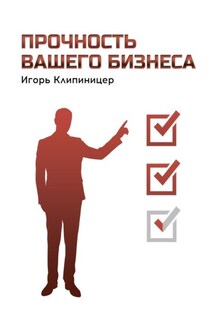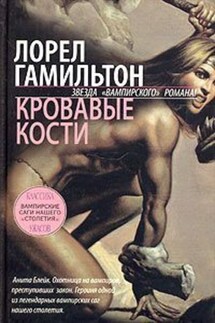Базовый курс по финансовому моделированию. Пошаговая инструкция по созданию финансовой модели в Microsoft Excel - страница 6
Итак, ваш проект прошел самую простую проверку. Теперь определяемся с размером инвестиций и источником финансирования. Точнее со стоимостью, сроками и условиями возврата финансирования, а также со структурой финансирования. После чего из будущей валовой прибыли (выручка – расходы) вычитаете стоимость обслуживания долга3… Если осталась прибыль, то переходим дальше.
Налоги. Точнее ставки налогов и сроки уплаты/возврата налогов. Помните, многие проекты погубило небрежное отношение к налогам. При расчете финмодели всегда будьте сверхконсервативными при планировании налоговых выплат. Особенно это касается возврата налогов из бюджета (НДС) или получения налоговых льгот.
Теперь осталось добавить данные о потребности в оборотном капитале, размерах и сроках дебиторской и кредиторской задолженности. После чего можно переходить к срокам, или графику реализации проекта.
Это примерный список информации, который вам обязательно потребуется. Позже он будет детализироваться и уточняться, изменяться и обновляться. Все это надо учесть в работе с моделью.
Итак, исходные данные собраны. Приступаем к заполнению листа «Исходные данные».
Внешний вид листов – применяем свой стиль
Открываем книгу Excel. Переименовываем лист «Лист 2» в «Исходные данные». Выделяем столбцы A:F (6 столбцов). Уменьшаем их ширину. Выделяем столбец G и увеличиваем его ширину. Выделяем столбец H и изменяем его ширину – примерно 1/3 от ширины столбца G. Следующие четыре столбца I:L оставляете без изменений. Столбцы M:N сжимаем практически до нуля. У вас должен получится внешний вид листа примерно как на рисунке ниже.
Рисунок 22. Первоначальный лист «Лист 2» (до)
Рисунок 23. Лист «Исходные данные» (после)
Только что мы создали «рабочую зону» нашей финансовой модели:
столбцы A:F – заголовки;
столбец G – название статей;
столбец H – единицы измерения;
столбцы I:L – ячейки импорта/экспорта данных на лист, ошибки, расчеты;
столбец I – ячейки для импорта данных из других листов (входящие данные из других листов), ссылки на данные из других листов;
столбец J – ячейки для экспорта данных на другие листы (выходящие данные для других листов), данные для расчетов на других листах;
столбец K – ячейки для проверки расчетов, контрольные ячейки на наличие ошибок;
столбец L – свободная ячейка для любых расчетов;
столбцы M:N – резервные столбцы;
столбцы O и далее – место выполнения всех расчетов.
Возможно, такая структура покажется вам странной. Позже вы поймете, как она удобна.
Рисунок 24. Общая структура для всех листов
Теперь, используя «Стили ячеек», придадим лоск и красоту нашим таблицам. Создаем свой стиль для финмодели и применяем его к нашему листу.
Рисунок 25. Создаем свой стиль
Рисунок 26. Применяем стиль к ячейкам
Рисунок 27.1. Применяем стиль к ячейкам (продолжение)
Рисунок 27.2. Применяем стиль к ячейкам (продолжение)
Рисунок 28. Стили в нашей финмодели
Мы можете воспользоваться файлом – приложением к курсу и посмотреть по шаговые действия4.
Создаем временные ряды
Следующий шаг: определяем временной диапазон наших расчетов. Допустим, наш проект рассчитан на 10 лет. Из них 3 года – строительство, 7 лет – эксплуатация. Таким образом, максимальное количество столбцов будет равно 120 (10 лет Х 12 мес.). Вы спросите, зачем так много? Отвечаю, как правило, финмодель – стратегический инструмент, позволяющий заглянуть в «светлое» будущее, но иногда финмодель превращается в тактический инструмент. Своего рода бюджет на 10 лет. Вот для таких случаев и предусматривается такой запас столбцов. По опыту могу сказать, что такая картина часто встречается на эксплуатационной фазе проекта. Изначально модель была годовая, а потом жизнь потребовала детализации.